视频软件中,如何在视频里面设置转场特效呢?
1、打开“xx视频剪辑”软件
【注意事项:“打开”方法:a.双击电脑桌面快捷键;b.程序-搜索(xx视频剪辑)--双击打开;】
如下图:
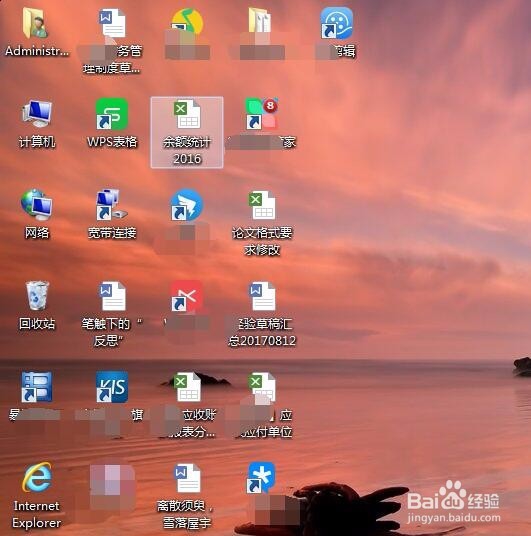
2、打开“xx视频剪辑”软件之后,需要在软件主页面进行以下步骤即可:
第一步:新建
【注意事项:“新建”即在视频剪辑软件主页面新建视频文档,给新建视频命名及注明制作者、视频大小等信息;】
如下图:

3、打开“xx视频剪辑”软件之后,需要在软件主页面进行以下步骤即可:
第二步:确定
【注意事项:“确定”按钮即新建窗口的右下角;】
如下图:

4、打开“xx视频剪辑”软件之后,需要在软件主页面进行以下步骤即可:
第三步:添加视频
【注意事项:“添加视频”即“视频剪辑”软件视频模块下左列,鼠标左键单击即可;】
如下图:

5、打开“xx视频剪辑”软件之后,需要在软件主页面进行以下步骤泉没鬼即可:
第四步:文件名(N)
【注意事项:“文件名(N)”即所需要添加的视频的名称;】
如下图:
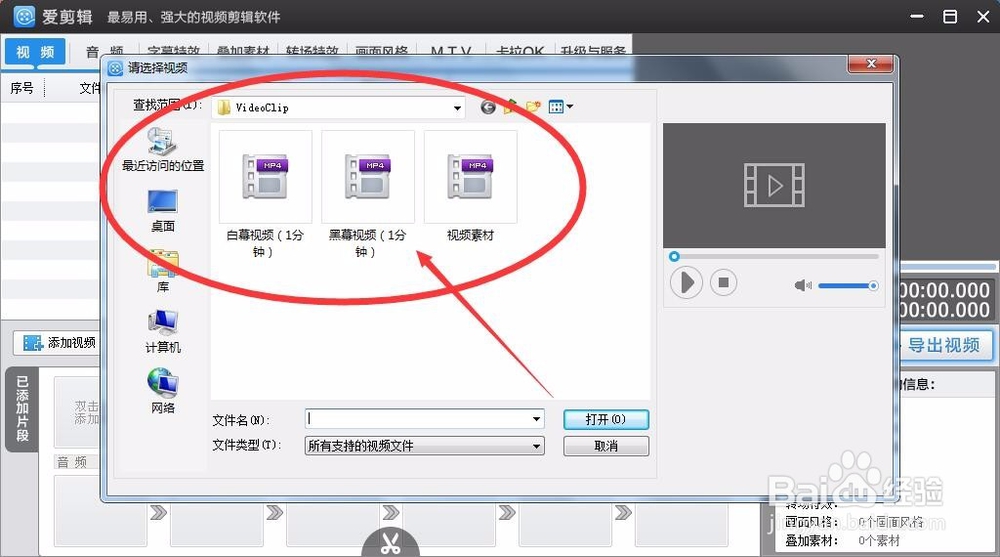
6、打开“xx视频剪辑”软件之后,需要在软件主页面进行以下步骤即可:
第五步:打开(O)
【注意事项:“打开(O)”按钮位于新窗口“请选择视频”的右下角;】
如下图:
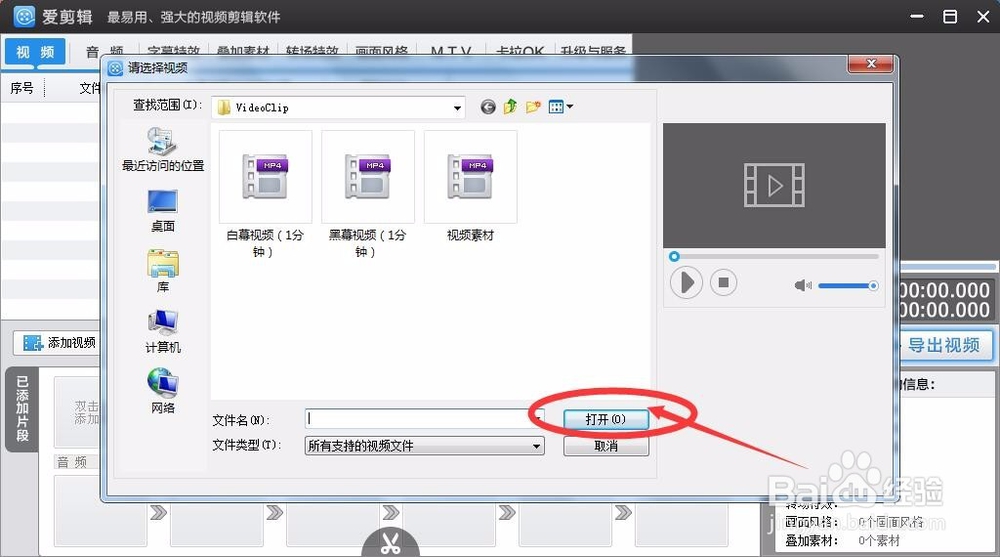
7、打开“xx视频剪辑”软件之后,需要在软件主页面进行以下步骤即可:
第六步:确定
【注意事项:“确定”按钮即窗口“预览/截取”左下方,鼠标左键单击即可;】
如下图:
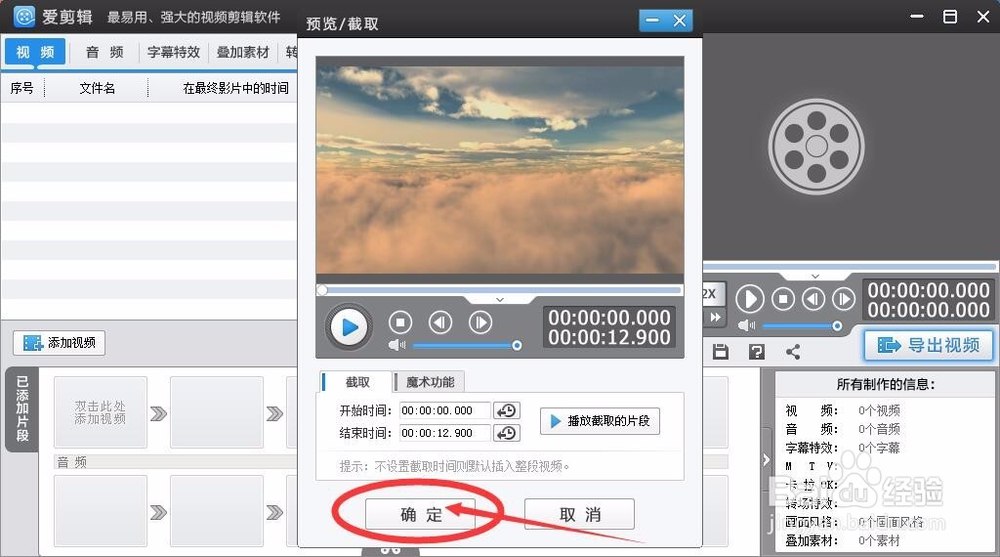
8、打开“xx视频剪辑”软件之后,需要在软件主页面进行以下步骤即可:
第七步:转场特效
【注意事项:“转场特效”即“视频剪辑”软件菜单栏第五项;】
如下图:

9、打开“xx视频剪辑”软件之后,需要在软件主页面进行以下步骤即可:
第八步:转场特效效果选择
【注意事项:“转场特效效果选择”即位于“转场特效”模块下的左列位置,其包含a.淡入淡出效果类;b.3D或专业效果类…………等等;】
如下图:

10、打开“xx视频剪辑”软件之后,需要在软件主页面进行以下步骤即可:
第九步:转场设置
【注意事项膨捧:“转场设置”即包含a.转场特效时长;b.转场效果快捷键…………等等;】
如下图:

11、打开“xx视频剪辑”软件之后,需要在软件主页胆哨面进行以下步骤即可:
第十步:应用/修改
【注意事项:“应用/修改”即位于新窗口“转场设置”正下方;】
如下图:
